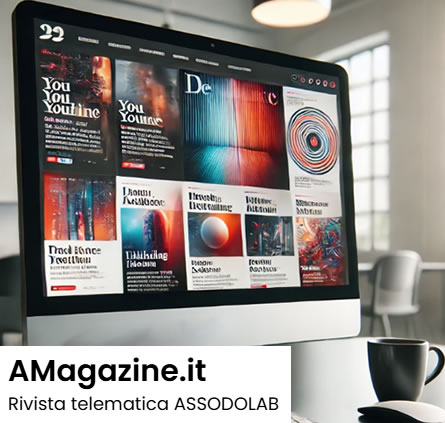Personalizzare le tabelle di Office Word.
(Corrado Del Buono)
Una delle novità del nuovo Office Word è la flessibilità con la quale è possibile creare nuovi oggetti grafici a partire da quelli predefiniti. In questo tutorial ci occupiamo della creazione e del salvataggio di una tabella personalizzata, ovvero tabella alla quale assegniamo degli elementi di formattazione specifici diversi da quelle proposte dall'applicativo.
PAGINA 1
I comandi per la creazione di una nuova tabella dalla formattazione personalizzata sono disponibili all’interno della barra multifunzione contestuale PROGETTAZIONE appartenente al gruppo STRUMENTI TABELLA; per visualizzarla sarà sufficiente inserire una tabella nel documento attraverso il pulsante omonimo presente nella barra multifunzione INSERISCI.

In fondo all’elenco STILI TABELLA della barra PROGETTAZIONE è disponibile il comando NUOVO STILE TABELLA che permette di aprire la finestra con i comandi per la formattazione di una nuova tabella.

La finestra CREA NUOVO STILE DA FORMATTAZIONE è composta da due aree principali.
Nella prima area (area delle Proprietà) occorre assegnare un nome all’oggetto grafico da personalizzare, il tipo (nel nostro caso, Tabella) ed eventualmente, in alternativa allo stile Tabella normale, uno di quelli predefiniti che compaiono nell’elenco degli stili.